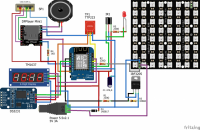Прошивка "FieryLedLamp" 128 эффектов в 1
Полнофункциональный web интерфейс для настройки лампы и управления эффектами. Семисегментный дисплей (TM1637). Озвучивание эффектов, времени и будильника "Рассвет" (DFplayer mini). ИК пульт ДУ (IR Remote Control). Часы реального времени (DS3231).
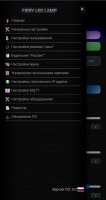
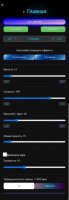
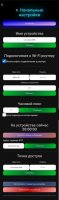
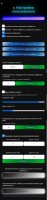
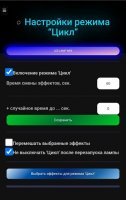
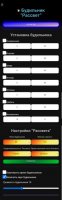
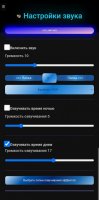
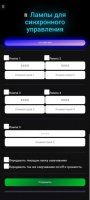
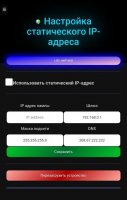
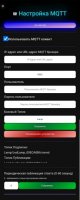
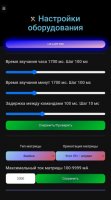
Прошивку поддерживают следующие приложения:
Ссылки на загрузку архива с прошивкой:
GitHub - Fiery Led Lamp v5.0
Google Диск - Fiery Led Lamp v5.0
Внимание! Подключение светодиодной матрицы изменено с D4 на D3. На D4 подключается приёмник ИК сигнала (IR Sensor).
На ESP8266 изменено подключение дисплея часов и мосфета. Дисплей подключается DIO на pin (D5)/CLK на pin (D1). Мосфет на (D0).
Внимательно смотрите прилагаемую схему и читайте файлы с пояснениями.
Ссылки на загрузку прошивки для чтения кодов с пульта:
Arduino
Esp8266
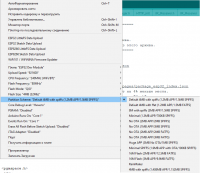
При не хватки памяти на ESP32, смотреть файл "Увеличение раздела" в архиве "Hack"
Открыть папку C:\Users\[ИМЯ пользователя]\AppData\Local\Arduino15\packages\esp32\hardware\esp32\
Скопировать папку с той версией, которая установлена, с заменой
Перезапустить Arduino и выбрать в настройка размер памяти 4M with spiffs (1.408MB APP/1.152MB SPIFFS)
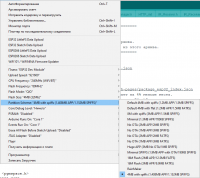
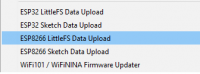
Для ESP32
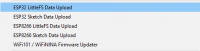
Полнофункциональный web интерфейс для настройки лампы и управления эффектами. Семисегментный дисплей (TM1637). Озвучивание эффектов, времени и будильника "Рассвет" (DFplayer mini). ИК пульт ДУ (IR Remote Control). Часы реального времени (DS3231).
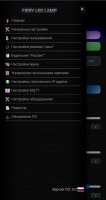
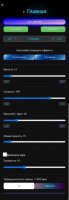
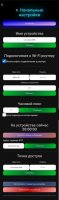
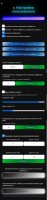
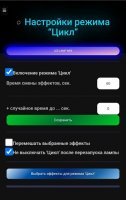
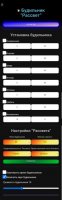
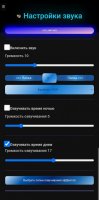
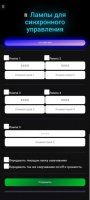
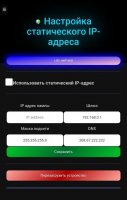
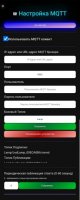
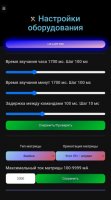
Версия FieryLedLamp v5.0 128 эффектов
- Добавлены 5 новых эффектов: "Аврора", "Ночной Город", "Радужное Пятно", "Сканер", "Фонтан".
Версия FieryLedLamp v3.8_new_web 122 эффекта
- Добавлены настройки MQTT в веб-интерфейсе.
Настраивается IP-адрес или URL брокера (пример: 192.168.1.155 или m4.wqtt.ru), порт, имя и пароль для доступа на сервер брокера. После настройки необходимо сохранить изменения и перезагрузить лампу (включение/отключение MQTT клиента происходит без подтверждения).
Версия FieryLedLamp v3.7_new_web 122 эффекта
- Добавлен новый эффект "Серпантин" от @SlingMaster.
- Убрал сохранение пароля от WiFi сети в памяти. Чтобы лампа сразу подключалась к вашей сети, пароль прописывается в файле config.json.
- Расширены возможности управления несколькими лампами. Теперь может синхронизироваться текущая папка озвучивания эффектов (включается чекбоксом на странице настройки управления несколькими лампами).
И если синхронизация папки включена, можно синхронизировать громкость и включение/выключение озвучивания (второй чекбокс).
- Добавлено автоматическое снижение яркости эффектов в 2, 4 или 8 раза (на 50%, 75% или 87%) в ночное время. Управление на главной веб-странице.
- Существенно переработаны некоторые важные алгоритмы. Особенно алгоритмы управления озвучкой.
- Исправлены ошибки в работе с MP3-плеером и отображением времени на дисплее.
Версия FieryLedLamp v3.6_new_web 121 эффектов
- Добавлено использование статического IP адреса.
- Добавлена возможность показывать бегущий текст через заданный интервал.
- Исправление ошибок.
Версия FieryLedLamp v3.51_new_web 121 эффектов
- Добавлены шесть новых эффектов: "Аленький цветочек", "Бамбук", "Блуждающий кубик", "Земля Тикси", "Разноцветные одуванчики", "Цифровая турбулентность" от @SlingMaster.
Версия FieryLedLamp v3.5_new_web 115 эффектов
- Добавлен режим восстановления настроек по умолчанию по пятнадцатикратному нажатию кнопки (даже если она заблокирована). Этот режим сбрасывает сохраняемые настройки в файле config.json.
- Добавлена кнопка сброса настроек по умолчанию в web интерфейсе на страницы Начальных настроек. Но нажатие на эту кнопку сбрасывает все настройки, включая настройки озвучивания эффектов, настройки эффектов для цикла, настройки управления несколькими лампами и параметры оборудования (т.е. совсем все настройки).
- Изменение библиотеки "TM1637Display" для часов с точками после каждого сегмента (мигание точки только в центре).
- Переделал последовательность отключения лампы (Уменьшил вероятность повреждения файлов, хранящихся при выключении лампы).
- Поправил определение лампой "день/ночь".
- Удалил эффект "Бегущая строка". Отныне Бегущая строка выводится поверх эффектов. Включается режим чекбоксом в веб-интерфейсе на странице "Настройки пользователя".
- Фон текста (пространство между буквами) может быть цветным или черным (чекбокс). Там же настраивается цвет текста и скорость вывода.
- Изменился эффект "Цвет". Если включена "Бегущая строка" и "Масштаб/Цвет" < 3, то текст будет бежать на черном экране (как раньше).
- Добавлены пять новых эффектов: "Торнадо", "Капли на воде", "Цветовой питон", "Осьминог" и "Плазменные волны" от @stepko и @SlingMaster.
- Исправлена ошибка в взаимодействии нескольких ламп, а также другие мелкие ошибки.
Версия FieryLedLamp v3.4_new_web 111 эффектов
- Переработаны некоторые эффекты:
- Снегопад (новый алгоритм),
- Завиток; (новый алгоритм),
- Реки Ботсвана,
- Песочные часы,
- Спектрум,
- Новогодняя елка (новый алгоритм),
- Фейерверк
- Добавлен эффект Звезды
- Добавлен новый сервер Blynk
- Добавлен Редактор файлов в меню web-интерфейса (изменять или загружать файлы можно без перепрошивки файловой системы)
Версия FieryLedLamp v3.3_new_web 110 эффектов
- Добавлен эффект Планета Земля от SlingMaster.
- Обновленная страница загрузки ПО (сначала надо заливать FS, затем саму прошивку. Либо использовать WEB_Updater).
- Новый голос озвучки времени от Maxx1200.
Версия FieryLedLamp v3.3_new_web 109 эффектов
- Обновленный WEB-интерфейс
Версия FieryLedLamp_v3.3_IR 109 эффектов
- Добавлены эффекты Волшебный Фонарик и Огонь с искрами.
- С целью повышения сетевой безопасности, пароль к WI-FI роутеру вашей сети перенесен в EEPROM. Там получить к нему доступ из сети гораздо сложнее.
В веб-интерфейсе пароль отображается только при вводе. В других случаях поле пустое.
Если нажать кнопку "Сохранить" при пустом поле ввода пароля, уже записанный в EEPROM пароль (если он был записан туда) не изменится.
- Добавлена настройка времени произнесения часов и минут. А также задержки между командами MP3-плеера. Эти настройки, а так же настройки максимального тока, типа и ориентации матрицы вынесены на отдельную веб-страницу "Настройки оборудования", попасть на которую можно со страницы "Начальные установки" (кнопка в самом низу).
Для оригинального чипа время проговаривания часов и минут в пределах 1800 – 2500 мс и задержка 50 – 100 мс.
Для не оригинального чипа 1000 – 3500 мс и 100 – 180 мс соответственно. Эти параметры вынесены для настройки, потому что они сильно зависят от скорости работы вашей SD-карты (флэшки) и даже количества файлов на ней.
Выбор чипа DF-Player (оригинальный или нет) в файле Constants.h по-прежнему актуален. Этот выбор влияет на другие параметры. Не пренебрегайте им.
- Переработан алгоритм сохранения настроек эффектов. Настройки сохраняются в EEPROM в следующих случаях: а) при выключении матрицы (кнопкой, пультом в приложении или веб)
если не включен режим "Цикл"; б) включение режима "Цикл"; в) при выключении по таймеру, если не активен режим "Цикл".
Настройка эффектов возобновляется с EEPROM в случаях: а) при перезагрузке лампы (включение питания); б) при включении матрицы (кнопкой, пультом в приложении или веб);
в) при выключении режима "Цикл". Сохранение настроек эффектов в файл и чтение их из этого файла по-прежнему работает. Как и восстановление их по умолчанию. (В веб-интерфейсе соответствующие кнопки)
- Как всегда, исправлено несколько ошибок.
Версия FieryLedLamp_v3.2_IR 107 эффектов
- Добавлено управление инфракрасным пультом. Возможно использование двух разных пультов одновременно. Коды пультов прописываются в файле IR_Remote.h
Работает автоповтор при удерживании кнопки для тех команд, где это уместно. На дисплее отображается номер эффекта, при переключении эффектов, или значение яркости, скорости, масштаба, громкости, при их смене пультом.
- реструктуризированная EEPROM.
- Возможно использование библиотеки ArduinoJson как 5-й, так и 6-й версий. В файле Constants.h необходимо закомментировать и разкомментировать соответствующий блок функций.
По умолчанию используется 6 версия.
– Как всегда, исправлено несколько ошибок.
Версия FieryLedLamp_v3.00 107 эффектов
- Добавлены четыре эффекта: Мозайка, Фейерверк, Контакты, Радиальная волна.
- Возможность изменять тип и варианты подключения матрицы на той же странице веб-интерфейса. Полезно для нестандартных матриц или когда неизвестно, как она возвращена. Подбираете на ходу. (так же можно прикольно разнообразить эффекты. Например: отразить бегущую строку).
– Там же можно изменять максимальный ток матрицы (максимальную яркость).
- Добавлена возможность включать/выключать речь времени будильником.
- Добавлено управление автоматическим таймером отключения лампы. Можно его установить на время от 30 минут до 8 часов с шагом 30 минут, или не выключать.
- Исправлено несколько мелких (и не очень) ошибок.
Версия FieryLedLamp_v2.95_RUS 103 эффекта.
- Добавлена возможность выбора любой папки для будильника (в настройках будильника "Рассвет").
- Добавлена возможность подключить к DFPlayer флешку. Если подключена и флешка и SD-карта, то будет играть флешка.
Требования к именам файлов и папок на флешке такие же, как и для CD-карты.
- Подтверждена работа DFplayer на чипе MH2024K-24SS. Но для корректной работы нужно в файле constant.h закомментировать строчку #define DF_PLAYER_IS_ORIGINAL. Уж слишком этот чип тормозился. Теперь точно работают чипы плеера AS20HGN402 (оригинальный DFPlayer-DFRobot), GB3200B и MH2024K-24SS. Самый классный звук у оригинального. Самый плохой в 24SS.
Версия FieryLedLamp_v2.9_RUS 103 эффекта.
- Если номер привязанной папки от 20 до 90, то проигрывается папка, выбранная случайным образом из диапазона: выбранная папка – (выбранная папка +10). То есть, если к эффекту привязали папку 30, то при каждом выборе этого эффекта проигрываемая папка будет выбираться из диапазона 30 - 39 включительно случайным образом. Если папка с выбранным номером не существует на SD карте, то будет тишина или будет проигрываться папка с номером 01 (зависит от чипа плеера).
- Добавлено управление эквалайзером и ручной выбор проигрываемой папки из веб интерфейса
- Добавлена индикация номера эффекта и папки на дисплее ТМ1637. Индикация в течение 3х секунд при изменении эффекта или папки (что изменилось и показывается)
- Исправлена ошибка вывода бегущей строкой букв Ёё и украинских Ее, Ее, Іі . Исправлены другие мелкие ошибки. Улучшена стабильность.
Версия FieryLedLamp_v2.8_RUS 103 эффекта.
- Список эффектов форматирован по алфавиту. Теперь легко найти нужный эффект в списке при выборе.
- Добавлена возможность привязки папки озвучивания эффекта к самому эффекту в веб-интерфейсе.
Версия FieryLedLamp_v2.7_web_v2.5 103 эффекта
- Добавлены три эффекта "Мечта дизайнера", "Фейерверк" и "Цветные кудри" от SlingMaster. "Мечту" слегка подправил. Два других практически без изменений, только адаптация.
- Исправлена ошибка плавного включения матрицы при использовании MOSFET. Вкл/Выкл сделал более плавными.
- Исправлены другие мелкие ошибки и, вероятно, добавлены новые.
- Добавлена поддержка модуля DS3231 (часы реального времени) от @gritaro. На ESP8266 подключается параллельно TM1637, стандартные пины подключения изменены (дисплей (DIO/CLK) перенесён с D0/D5 на D5/D1, а мосфет с D1 на D0).
- Добавлен эффект "Радужные кольца".
- Обновлена библиотека для заливки прошивки по воздуху (скопировать из архива).
- Исправлены ошибки.
- Добавлена поддержка ESP32. Для использования обеих плат (ESP32 или ESP8266) в коде не нужно ничего изменять. Просто в Arduino IDE выберите подходящую плату (для ESP32 – "ESP32 Dev Module").
- Добавлена настройка базовой части топиков в веб-интерфейсе.
- Добавлен вывод полных топиков подписки и публикации в веб-интерфейсе.
- Добавлена возможность публиковать ответ периодически. Если он равен нулю, ответы публикуются как обычно только при событии, которая инициирует публикацию.
- Добавлены несколько команд для более удобного управления. Подробности см. в файлы MqttManager.h
- Исправлены ошибки.
- Добавлены 5 новых эффектов: "Аврора", "Ночной Город", "Радужное Пятно", "Сканер", "Фонтан".
Версия FieryLedLamp v3.8_new_web 122 эффекта
- Добавлены настройки MQTT в веб-интерфейсе.
Настраивается IP-адрес или URL брокера (пример: 192.168.1.155 или m4.wqtt.ru), порт, имя и пароль для доступа на сервер брокера. После настройки необходимо сохранить изменения и перезагрузить лампу (включение/отключение MQTT клиента происходит без подтверждения).
Версия FieryLedLamp v3.7_new_web 122 эффекта
- Добавлен новый эффект "Серпантин" от @SlingMaster.
- Убрал сохранение пароля от WiFi сети в памяти. Чтобы лампа сразу подключалась к вашей сети, пароль прописывается в файле config.json.
- Расширены возможности управления несколькими лампами. Теперь может синхронизироваться текущая папка озвучивания эффектов (включается чекбоксом на странице настройки управления несколькими лампами).
И если синхронизация папки включена, можно синхронизировать громкость и включение/выключение озвучивания (второй чекбокс).
- Добавлено автоматическое снижение яркости эффектов в 2, 4 или 8 раза (на 50%, 75% или 87%) в ночное время. Управление на главной веб-странице.
- Существенно переработаны некоторые важные алгоритмы. Особенно алгоритмы управления озвучкой.
- Исправлены ошибки в работе с MP3-плеером и отображением времени на дисплее.
Версия FieryLedLamp v3.6_new_web 121 эффектов
- Добавлено использование статического IP адреса.
- Добавлена возможность показывать бегущий текст через заданный интервал.
- Исправление ошибок.
Версия FieryLedLamp v3.51_new_web 121 эффектов
- Добавлены шесть новых эффектов: "Аленький цветочек", "Бамбук", "Блуждающий кубик", "Земля Тикси", "Разноцветные одуванчики", "Цифровая турбулентность" от @SlingMaster.
Версия FieryLedLamp v3.5_new_web 115 эффектов
- Добавлен режим восстановления настроек по умолчанию по пятнадцатикратному нажатию кнопки (даже если она заблокирована). Этот режим сбрасывает сохраняемые настройки в файле config.json.
- Добавлена кнопка сброса настроек по умолчанию в web интерфейсе на страницы Начальных настроек. Но нажатие на эту кнопку сбрасывает все настройки, включая настройки озвучивания эффектов, настройки эффектов для цикла, настройки управления несколькими лампами и параметры оборудования (т.е. совсем все настройки).
- Изменение библиотеки "TM1637Display" для часов с точками после каждого сегмента (мигание точки только в центре).
- Переделал последовательность отключения лампы (Уменьшил вероятность повреждения файлов, хранящихся при выключении лампы).
- Поправил определение лампой "день/ночь".
- Удалил эффект "Бегущая строка". Отныне Бегущая строка выводится поверх эффектов. Включается режим чекбоксом в веб-интерфейсе на странице "Настройки пользователя".
- Фон текста (пространство между буквами) может быть цветным или черным (чекбокс). Там же настраивается цвет текста и скорость вывода.
- Изменился эффект "Цвет". Если включена "Бегущая строка" и "Масштаб/Цвет" < 3, то текст будет бежать на черном экране (как раньше).
- Добавлены пять новых эффектов: "Торнадо", "Капли на воде", "Цветовой питон", "Осьминог" и "Плазменные волны" от @stepko и @SlingMaster.
- Исправлена ошибка в взаимодействии нескольких ламп, а также другие мелкие ошибки.
Версия FieryLedLamp v3.4_new_web 111 эффектов
- Переработаны некоторые эффекты:
- Снегопад (новый алгоритм),
- Завиток; (новый алгоритм),
- Реки Ботсвана,
- Песочные часы,
- Спектрум,
- Новогодняя елка (новый алгоритм),
- Фейерверк
- Добавлен эффект Звезды
- Добавлен новый сервер Blynk
- Добавлен Редактор файлов в меню web-интерфейса (изменять или загружать файлы можно без перепрошивки файловой системы)
Версия FieryLedLamp v3.3_new_web 110 эффектов
- Добавлен эффект Планета Земля от SlingMaster.
- Обновленная страница загрузки ПО (сначала надо заливать FS, затем саму прошивку. Либо использовать WEB_Updater).
- Новый голос озвучки времени от Maxx1200.
Версия FieryLedLamp v3.3_new_web 109 эффектов
- Обновленный WEB-интерфейс
Версия FieryLedLamp_v3.3_IR 109 эффектов
- Добавлены эффекты Волшебный Фонарик и Огонь с искрами.
- С целью повышения сетевой безопасности, пароль к WI-FI роутеру вашей сети перенесен в EEPROM. Там получить к нему доступ из сети гораздо сложнее.
В веб-интерфейсе пароль отображается только при вводе. В других случаях поле пустое.
Если нажать кнопку "Сохранить" при пустом поле ввода пароля, уже записанный в EEPROM пароль (если он был записан туда) не изменится.
- Добавлена настройка времени произнесения часов и минут. А также задержки между командами MP3-плеера. Эти настройки, а так же настройки максимального тока, типа и ориентации матрицы вынесены на отдельную веб-страницу "Настройки оборудования", попасть на которую можно со страницы "Начальные установки" (кнопка в самом низу).
Для оригинального чипа время проговаривания часов и минут в пределах 1800 – 2500 мс и задержка 50 – 100 мс.
Для не оригинального чипа 1000 – 3500 мс и 100 – 180 мс соответственно. Эти параметры вынесены для настройки, потому что они сильно зависят от скорости работы вашей SD-карты (флэшки) и даже количества файлов на ней.
Выбор чипа DF-Player (оригинальный или нет) в файле Constants.h по-прежнему актуален. Этот выбор влияет на другие параметры. Не пренебрегайте им.
- Переработан алгоритм сохранения настроек эффектов. Настройки сохраняются в EEPROM в следующих случаях: а) при выключении матрицы (кнопкой, пультом в приложении или веб)
если не включен режим "Цикл"; б) включение режима "Цикл"; в) при выключении по таймеру, если не активен режим "Цикл".
Настройка эффектов возобновляется с EEPROM в случаях: а) при перезагрузке лампы (включение питания); б) при включении матрицы (кнопкой, пультом в приложении или веб);
в) при выключении режима "Цикл". Сохранение настроек эффектов в файл и чтение их из этого файла по-прежнему работает. Как и восстановление их по умолчанию. (В веб-интерфейсе соответствующие кнопки)
- Как всегда, исправлено несколько ошибок.
Версия FieryLedLamp_v3.2_IR 107 эффектов
- Добавлено управление инфракрасным пультом. Возможно использование двух разных пультов одновременно. Коды пультов прописываются в файле IR_Remote.h
Работает автоповтор при удерживании кнопки для тех команд, где это уместно. На дисплее отображается номер эффекта, при переключении эффектов, или значение яркости, скорости, масштаба, громкости, при их смене пультом.
- реструктуризированная EEPROM.
- Возможно использование библиотеки ArduinoJson как 5-й, так и 6-й версий. В файле Constants.h необходимо закомментировать и разкомментировать соответствующий блок функций.
По умолчанию используется 6 версия.
– Как всегда, исправлено несколько ошибок.
Версия FieryLedLamp_v3.00 107 эффектов
- Добавлены четыре эффекта: Мозайка, Фейерверк, Контакты, Радиальная волна.
- Возможность изменять тип и варианты подключения матрицы на той же странице веб-интерфейса. Полезно для нестандартных матриц или когда неизвестно, как она возвращена. Подбираете на ходу. (так же можно прикольно разнообразить эффекты. Например: отразить бегущую строку).
– Там же можно изменять максимальный ток матрицы (максимальную яркость).
- Добавлена возможность включать/выключать речь времени будильником.
- Добавлено управление автоматическим таймером отключения лампы. Можно его установить на время от 30 минут до 8 часов с шагом 30 минут, или не выключать.
- Исправлено несколько мелких (и не очень) ошибок.
Версия FieryLedLamp_v2.95_RUS 103 эффекта.
- Добавлена возможность выбора любой папки для будильника (в настройках будильника "Рассвет").
- Добавлена возможность подключить к DFPlayer флешку. Если подключена и флешка и SD-карта, то будет играть флешка.
Требования к именам файлов и папок на флешке такие же, как и для CD-карты.
- Подтверждена работа DFplayer на чипе MH2024K-24SS. Но для корректной работы нужно в файле constant.h закомментировать строчку #define DF_PLAYER_IS_ORIGINAL. Уж слишком этот чип тормозился. Теперь точно работают чипы плеера AS20HGN402 (оригинальный DFPlayer-DFRobot), GB3200B и MH2024K-24SS. Самый классный звук у оригинального. Самый плохой в 24SS.
Версия FieryLedLamp_v2.9_RUS 103 эффекта.
- Если номер привязанной папки от 20 до 90, то проигрывается папка, выбранная случайным образом из диапазона: выбранная папка – (выбранная папка +10). То есть, если к эффекту привязали папку 30, то при каждом выборе этого эффекта проигрываемая папка будет выбираться из диапазона 30 - 39 включительно случайным образом. Если папка с выбранным номером не существует на SD карте, то будет тишина или будет проигрываться папка с номером 01 (зависит от чипа плеера).
- Добавлено управление эквалайзером и ручной выбор проигрываемой папки из веб интерфейса
- Добавлена индикация номера эффекта и папки на дисплее ТМ1637. Индикация в течение 3х секунд при изменении эффекта или папки (что изменилось и показывается)
- Исправлена ошибка вывода бегущей строкой букв Ёё и украинских Ее, Ее, Іі . Исправлены другие мелкие ошибки. Улучшена стабильность.
Версия FieryLedLamp_v2.8_RUS 103 эффекта.
- Список эффектов форматирован по алфавиту. Теперь легко найти нужный эффект в списке при выборе.
- Добавлена возможность привязки папки озвучивания эффекта к самому эффекту в веб-интерфейсе.
Версия FieryLedLamp_v2.7_web_v2.5 103 эффекта
- Добавлены три эффекта "Мечта дизайнера", "Фейерверк" и "Цветные кудри" от SlingMaster. "Мечту" слегка подправил. Два других практически без изменений, только адаптация.
- Исправлена ошибка плавного включения матрицы при использовании MOSFET. Вкл/Выкл сделал более плавными.
- Исправлены другие мелкие ошибки и, вероятно, добавлены новые.
0.Бeлый cвeт
1.Аврора
2.Акварель
3.Аленький цветочек
4.Бассейн
5.Бамбук
6.Безумие
7.Блуждающий кубик
8.Водопад
9.Водопад 4в1
10.Волны
11.Волшебный Фонарик
12.Вино
13.Вихри пламени
14.Вихри разноцветные
15.Вьюга
16.Гроза в банке
17.ДНК
18.Дым
19.Дым разноцветный
20.Дымовые шашки
21.Жидкая лампа
22.Жидкая лампа авто
23.Завиток
24.Звезды
25.Зебра
26.Земля Тикси
27.Змейки
28.Источник
29.Капли на воде
30.Капли на стекле
31.Кипение
32.Кодовый замок
33.Комета
34.Комета одноцветная
35.Комета двойная
36.Комета тройная
37.Контакты
38.Конфетти
39.Кубик Рубика
40.Лава
41.Лавовая лампа
42.Лампа с мотыльками
43.Лес
44.Люмeньep
45.Магма
46.Масляные краски
47.Матрица
48.Мерцание
49.Метоболз
50.Мечта дизайнера
51.Мозайка
52.Moтыльки
53.Мячики
54.Мячики без границ
55.Новогодняя Елка
56.Ночной Город
57.Огонь
58.Огонь 2012
59.Огонь 2018
60.Огонь 2020
61.Огонь 2021
62.Огoнь верховой
63.Огoнь парящий
64.Огонь с искрами
65.Осадки
66.Осциллятор
67.Облака
68.Океан
69.Осьминог
70.Павлин
71.Песочные часы
72.Пейнтбол
73.Пикассо
74.Плазма
75.Плазменная лампа
76.Плазменные волны
77.Пламя
78.Планета Земля
79.Побочный эффект
80.Попкорн
81.Призмата
82.Притяжение
83.Пpыгyны
84.Пульс
85.Пульс белый
86.Пульс радужный
87.Радиальная волна
88.Радуга
89.Радуга 3D
90.Радужное Пятно
91.Радужные кольца
92.Радужный змей
93.Разноцветный дождь
94.Разноцветные одуванчики
95.Реки Ботсваны
96.Светлячки
97.Светлячки со шлейфом
98.Свеча
99.Северное сияние
100.Серпантин
101.Сканер
102.Синусоид
103.Смена цвета
104.Снегопад
105.Спектрум
106.Спирали
107.Стая
108.Стая и хищник
109.Стрелки
110.Строб.Хаос.Дифузия
111.Тени
112.Тихий океан
113.Торнадо
114.Tyчкa в банке
115.Фейерверк
116.Фейерверк 2
117.Фея
118.Фонтан
119.Цвет
120.Цветной Питон
121.Цветные драже
122.Цветные кудри
123.Цветок лотоса
124.Цифровая турбулентность
125.Шapы
126.Nexus
127.Часы
1.Аврора
2.Акварель
3.Аленький цветочек
4.Бассейн
5.Бамбук
6.Безумие
7.Блуждающий кубик
8.Водопад
9.Водопад 4в1
10.Волны
11.Волшебный Фонарик
12.Вино
13.Вихри пламени
14.Вихри разноцветные
15.Вьюга
16.Гроза в банке
17.ДНК
18.Дым
19.Дым разноцветный
20.Дымовые шашки
21.Жидкая лампа
22.Жидкая лампа авто
23.Завиток
24.Звезды
25.Зебра
26.Земля Тикси
27.Змейки
28.Источник
29.Капли на воде
30.Капли на стекле
31.Кипение
32.Кодовый замок
33.Комета
34.Комета одноцветная
35.Комета двойная
36.Комета тройная
37.Контакты
38.Конфетти
39.Кубик Рубика
40.Лава
41.Лавовая лампа
42.Лампа с мотыльками
43.Лес
44.Люмeньep
45.Магма
46.Масляные краски
47.Матрица
48.Мерцание
49.Метоболз
50.Мечта дизайнера
51.Мозайка
52.Moтыльки
53.Мячики
54.Мячики без границ
55.Новогодняя Елка
56.Ночной Город
57.Огонь
58.Огонь 2012
59.Огонь 2018
60.Огонь 2020
61.Огонь 2021
62.Огoнь верховой
63.Огoнь парящий
64.Огонь с искрами
65.Осадки
66.Осциллятор
67.Облака
68.Океан
69.Осьминог
70.Павлин
71.Песочные часы
72.Пейнтбол
73.Пикассо
74.Плазма
75.Плазменная лампа
76.Плазменные волны
77.Пламя
78.Планета Земля
79.Побочный эффект
80.Попкорн
81.Призмата
82.Притяжение
83.Пpыгyны
84.Пульс
85.Пульс белый
86.Пульс радужный
87.Радиальная волна
88.Радуга
89.Радуга 3D
90.Радужное Пятно
91.Радужные кольца
92.Радужный змей
93.Разноцветный дождь
94.Разноцветные одуванчики
95.Реки Ботсваны
96.Светлячки
97.Светлячки со шлейфом
98.Свеча
99.Северное сияние
100.Серпантин
101.Сканер
102.Синусоид
103.Смена цвета
104.Снегопад
105.Спектрум
106.Спирали
107.Стая
108.Стая и хищник
109.Стрелки
110.Строб.Хаос.Дифузия
111.Тени
112.Тихий океан
113.Торнадо
114.Tyчкa в банке
115.Фейерверк
116.Фейерверк 2
117.Фея
118.Фонтан
119.Цвет
120.Цветной Питон
121.Цветные драже
122.Цветные кудри
123.Цветок лотоса
124.Цифровая турбулентность
125.Шapы
126.Nexus
127.Часы
- однократный клик – включение или выключение светильника;
- двукратный клик – переключение лампы в следующий эффект свечения;
- трёхкратный клик – переключение лампы в предыдущий эффект свечения;
- четырёхкратный клик – запуск таймера выключения лампы через 5 минут;
- пятикратный клик – вывод текущего IP-адреса лампы бегущей строкой;
- шестикратный клик – вывод текущего времени бегущей строкой;
- семикратный клик – смена рабочего режима лампы: с WiFi точки доступа на WiFi клиент или наоборот;
- восьмикратный клик – включение/отключение звука;
- пятнадцатикратный клик и удержание – режим восстановления настроек по умолчанию
- удержание – изменение яркости свечения текущего эффекта лампы: увеличение или уменьшение яркости. Каждое следующее удержание меняет направление изменения яркости;
- однократный клик и удержание – изменение скорости текущего эффекта лампы: увеличение или уменьшение скорости. Каждое следующее клик и удержание меняет направление изменения скорости;
- двукратный клик и удержание – изменение "масштаба" текущего эффекта лампы: увеличение или уменьшение "масштаба". Каждое следующее двукратный клик и удержание меняет направление изменения "масштаба";
- четырёхкратный клик и удержание - запуск таймера выключения лампы через 10 минут;
- четырёхкратный клик (дважды в течении 10 секунд) - перевод лампы в режим обновления прошивки "по воздуху" ArduinoOTA.
- удержание при выключенной лампе – включает эффект «Белый Свет»
- однократный клик во время будильника – отключает звук;
- двукратный клик во время будильника – отключает звук и рассвет.
Прошивку поддерживают следующие приложения:
- Fire Lamp (для Android)
- GVR Lamp (для iOS)
- Blynk (для Android) работает, только если лампа подключена к интернету
Ссылки на загрузку архива с прошивкой:
GitHub - Fiery Led Lamp v5.0
Google Диск - Fiery Led Lamp v5.0
Внимание! Подключение светодиодной матрицы изменено с D4 на D3. На D4 подключается приёмник ИК сигнала (IR Sensor).
На ESP8266 изменено подключение дисплея часов и мосфета. Дисплей подключается DIO на pin (D5)/CLK на pin (D1). Мосфет на (D0).
Внимательно смотрите прилагаемую схему и читайте файлы с пояснениями.
Ссылки на загрузку прошивки для чтения кодов с пульта:
Arduino
Esp8266
- Распакуйте содержимое архива в папку на диске (не на рабочий стол, пожалуйста)
- На данный момент библиотека FastLED установлена последней версии 3.5.0, которая работает на ESP8266 с ядром esp версии 2.7.4 (на ESP32 версии 1.0.6 и 2.0.14)!
- Все библиотеки кроме ArduinoJson, GyverButton и ElegantOTA ставим и \ или обновляем до последней версии из "Инструменты Управление библиотеками" или из этого архива.
ArduinoJson ставим там же, но версии 6.19.4 (последний релиз 6-й версии). GyverButton ставим версии 3.7. ElegantOTA версии 2.9.9 из этого архива. - Для компиляции скетча установите параметры как на картинке:
Для ESP266
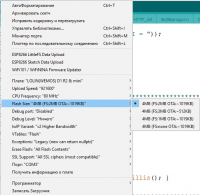
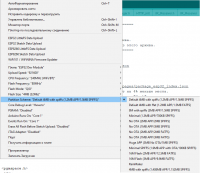
При не хватки памяти на ESP32, смотреть файл "Увеличение раздела" в архиве "Hack"
Открыть папку C:\Users\[ИМЯ пользователя]\AppData\Local\Arduino15\packages\esp32\hardware\esp32\
Скопировать папку с той версией, которая установлена, с заменой
Перезапустить Arduino и выбрать в настройка размер памяти 4M with spiffs (1.408MB APP/1.152MB SPIFFS)
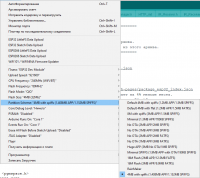
- Для загрузки файловой системы в контроллер используется плагин. Расположен в папке Uploaders этого архива.
При загрузке прошивки в плату по проводу, сначала компилируется и загружается сама прошивка, а затем файловая система. Установка заключается в простом копировании папок ESP8266FS, ESP8266LittleFS, ESP32FS и ESP32LittleFS со всем содержимым в папку C:\Program Files (x86)\Arduino\tools\ . После этого перезапустить Ардуино. После установки у вас должна появиться одна из этих строк (или четыре, если поставите все плагины) в меню «Инструменты»:
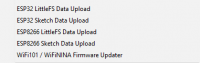
По умолчанию прошивка настроена на работу с LittlFS.
При загрузке прошивки в плату по проводу, сначала компилируется и загружается сама прошивка, а затем файловая система. Для загрузки файловой системы для нажмите кнопочку в меню «Инструменты»
ESP8266
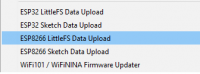
Для ESP32
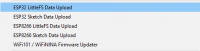
- При первом включении лампа создаёт точку доступа с именем Led Lamp WEB. Нужно к ней подключиться. Пароль для подключения к точке доступа 12341234. IP адрес для подключения к web странице лампы 192.168.4.1
- Зайдя на web страницу лампы на вкладке "Начальная настройка" можно настроить подключение к Вашей домашней сети.
(не забудьте после ввода имени Вашей сети и пароля нажать кнопку "Сохранить" и поставить галочку на чекбоксе "Использовать подключение к роутеру")
Cкетч апдейта FieryLedLamp
Для перехода с других прошивок без разборки лампы (по ОТА, а потом по web).
В настройках Ардуино включаете подробный лог компиляции. В 17-й и 18-й строках нужно прописать имя своей сети и пароль, соответственно. Прошиваете лампу этот скетч по штатному ОТА (как обычно, по двойному четырёхкратному тапу по кнопке).
Компилировать надо с версией ядра ESP8266 версия 2.7.4 (ESP32 с версией 1.0.6 или 2.0.14).
Открываете браузер и вводите IPaddres (IP адрес высветится на часах, при подключении к WiFi или созданию точки доступа, также можно посмотреть, нажав 5 раз кнопку). Компилируете скетч Прошивки лампы без указания порта. Ардуино скомпилирует скетч, но в конце выдаст ошибку о невозможности подключиться к порту и плате. В последних строках лога (обычно последняя очень длинная белая строка) будет путь к созданному .bin файлу. Далее выполняете аплоад файловой системы (по умолчанию LittleFS).
Ардуино так же ругнётся о невозможности залить в плату ФС но в логах напишет путь к .bin файлу файловой системы. Нажимаете в браузере "Обновление прошивки", на странице апдейтера
File System: "Обзор...", выбираете этот файл и нажимаете "Update Filesystem". Образ ФС зальётся в лампу.
После этого снова зайдите на страницу апдейтера IPadres/update. Нажимаете в браузере на странице апдейтера Firmware: "Обзор...", выбираете .bin файл прошивки и нажмаете "Update Firmware". Скетч зальется в лампу.
В апдейтере предусмотрена страховка. Если напутали с именем или паролем WiFi (ошиблись буквой, например), то апдейтер через 20 секунд перейдёт в точку доступа
с именем "WEB_Updater". А дальше.... Либо с телефона, либо с компа, подключаетесь к ней и льёте бинарники (сначала FS, а потом Firmware).
Для перехода с других прошивок без разборки лампы (по ОТА, а потом по web).
В настройках Ардуино включаете подробный лог компиляции. В 17-й и 18-й строках нужно прописать имя своей сети и пароль, соответственно. Прошиваете лампу этот скетч по штатному ОТА (как обычно, по двойному четырёхкратному тапу по кнопке).
Компилировать надо с версией ядра ESP8266 версия 2.7.4 (ESP32 с версией 1.0.6 или 2.0.14).
Открываете браузер и вводите IPaddres (IP адрес высветится на часах, при подключении к WiFi или созданию точки доступа, также можно посмотреть, нажав 5 раз кнопку). Компилируете скетч Прошивки лампы без указания порта. Ардуино скомпилирует скетч, но в конце выдаст ошибку о невозможности подключиться к порту и плате. В последних строках лога (обычно последняя очень длинная белая строка) будет путь к созданному .bin файлу. Далее выполняете аплоад файловой системы (по умолчанию LittleFS).
Ардуино так же ругнётся о невозможности залить в плату ФС но в логах напишет путь к .bin файлу файловой системы. Нажимаете в браузере "Обновление прошивки", на странице апдейтера
File System: "Обзор...", выбираете этот файл и нажимаете "Update Filesystem". Образ ФС зальётся в лампу.
После этого снова зайдите на страницу апдейтера IPadres/update. Нажимаете в браузере на странице апдейтера Firmware: "Обзор...", выбираете .bin файл прошивки и нажмаете "Update Firmware". Скетч зальется в лампу.
В апдейтере предусмотрена страховка. Если напутали с именем или паролем WiFi (ошиблись буквой, например), то апдейтер через 20 секунд перейдёт в точку доступа
с именем "WEB_Updater". А дальше.... Либо с телефона, либо с компа, подключаетесь к ней и льёте бинарники (сначала FS, а потом Firmware).
Если вы активно пользуетесь подбором настроек эффектов под себя и сохраняете эти настройки в файл на лампе (в веб интерфейсе), то эта информация для вас.
- Зайдите из любого браузера на компьютере в лампу, набрав в адресной строке IPadres/effect.ini (например 192.168.0.102/effect.ini) и сохраните этот файл в папку data новой прошивки, заменив им имеющийся там такой же файл.
- Прошиваете лампу как обычно, любым удобным для вас способом, и заливаете файловую систему с заменённым файлом.
- После обновления заходите в веб интерфейс лампы и на страницу " Настройки пользователя" и жмёте кнопку "Загрузить настройки эффектов из файла". Настраиваете новые эффекты и сохраняете, как обычно. ("Настройки пользователя" - "Сохранить настройки эффектов в файл").
- Наслаждаетесь старыми и новыми эффектами с вашими любимыми настройками.
В веб интерфейсе лампы, есть страница "Управление несколькими лампами". Нажав на неё переходите на страницу непосредственно настройки. Там вам нужно ввести IP адреса ламп, которыми будет управлять данная лампа, поставить галочки на соответствующих чекбоксах. IP адрес лампы можно узнать, например, по пятикратному нажатию кнопки лампы.
То есть, если у вас есть лампы 1,2,3,4,5 То в веб интерфейсе лампы 1 вы вводите адреса ламп 2,3,4,5. В лампу 2 вводите адреса ламп 1,3,4,5. В лампу 3, соответственно, адреса ламп 1,2,4,5.
В комментариях можно писать что угодно, до 63 символов. Это для вас, чтобы вы понимали, какая это лампа.
Если хотите отменить управление какой-то лампой, не нужно удалять её адрес. Достаточно просто снять галку с соответствующего чекбокса.
То есть, если у вас есть лампы 1,2,3,4,5 То в веб интерфейсе лампы 1 вы вводите адреса ламп 2,3,4,5. В лампу 2 вводите адреса ламп 1,3,4,5. В лампу 3, соответственно, адреса ламп 1,2,4,5.
В комментариях можно писать что угодно, до 63 символов. Это для вас, чтобы вы понимали, какая это лампа.
Если хотите отменить управление какой-то лампой, не нужно удалять её адрес. Достаточно просто снять галку с соответствующего чекбокса.
Сперва нужно найти лампу в сети (найти, выбрать и сохранить - для лампы, подключенной к роутеру ESP_MODE=1; вписать адрес, порт и сохранить - для лампы, являющейся точкой доступа ESP_MODE=0). Это в "Настройках соединения". До тех пор, пока на лампе будет "выбран" эффект с порядковым номером больше, чем количество эффектов на данный момент в списке в приложении, приложение может "вылетать".
Потом нужно загрузить список эффектов из лампы. Это в "Настройках эффектов".
Алгоритм:
1. Выключить лампу, чтобы никакой эффект не тормозил работу (или попробовать выбрать эффект Белый свет)
2. Выключить переключатель "Исп. эффекты из лампы" (или нажать "очистить эффекты")
3. Загрузить список эффектов из лампы (кнопка)
4. Включить переключатель обратно
5. Сразу перезапустить приложение - это важно для настроек режима "Цикл"!
6. Проверить, все ли эффекты загрузились (теряются они сразу большими группами). Если нет, повторить попытку.
Потом нужно загрузить список эффектов из лампы. Это в "Настройках эффектов".
Алгоритм:
1. Выключить лампу, чтобы никакой эффект не тормозил работу (или попробовать выбрать эффект Белый свет)
2. Выключить переключатель "Исп. эффекты из лампы" (или нажать "очистить эффекты")
3. Загрузить список эффектов из лампы (кнопка)
4. Включить переключатель обратно
5. Сразу перезапустить приложение - это важно для настроек режима "Цикл"!
6. Проверить, все ли эффекты загрузились (теряются они сразу большими группами). Если нет, повторить попытку.
- Горят 2 красные или жёлтые точки: Лампа или ждёт появления WiFi сети старого роутера, к которому она уже подключалась ранее (до 60 секунд ожидания), или ждёт от вас настройки для подключения к новому роутеру (ещё 5 минут ожидания). Ищите на своём смартфоне точку доступа WiFi с именем лампы Led Lamp Web. Если нету такой, попробуйте поискать ещё раз через 60 секунд.
- Бегут 2 синие точки: Лампа работает в режиме без подключения к роутеру и ждёт, когда приложение сообщит ей время. Отключите на смартфоне мобильный интернет, ищите в нём точку доступа WiFi с именем лампы, подключайтесь к ней, запускайте приложение.
- Бегут 2 жёлтые точки: Лампа подключена к роутеру вашей домашней сети и ждёт, когда приложение сообщит ей время. Запускайте приложение.
- Бегут 2 красные точки: Лампа подключена к роутеру вашей домашней сети, но пока что не смогла соединиться через интернет с сервером точного времени и получить от него информацию.
Изменено: